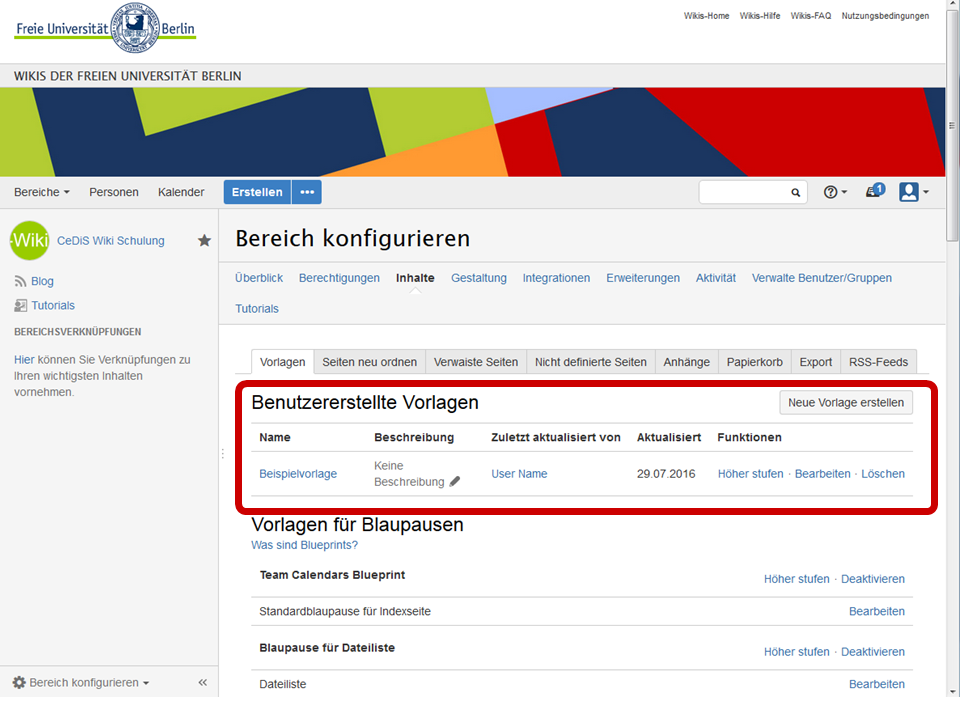...
| Galerie | ||
|---|---|---|
|
...
Klicken Sie auf den Menü "..." (Aus Vorlage erstellen) oben neben "Erstellen".
Benutzen Sie die Filterfunktion oben rechts, um das gewünschte Wiki zu finden
| Tipp | ||
|---|---|---|
| ||
| Dabei brauchen Sie nur einen Teil des Namens des Wikis einzugeben und die Ergebnisliste wird sich automatisch aktualisieren. |
...
Klicken Sie auf "Erstellen oder verändern Sie Vorlagen für den ausgewählten Bereich".
Klicken Sie auf "Neue Vorlage erstellen"
Geben Sie Ihre Vorlage einen Titel und passen die Seite entlang Ihre Vorstellung an. Dann klicken Sie auf "Speichern".
Ihre Vorlage wird unter "Benutzererstellte Vorlagen" angezeigt. Sie können Ihre Vorlage jederzeit weiter bearbeiten/anpassen.
Die neue Vorlage wird auf den Menü "..." (Aus Vorlage erstellen) (siehe Punkt 1) den NutzerInnen angezeigt. Die NutzerInnen können jetzt Seiten aus den Vorlage erstellen.
Klicken Sie auf das graue Stern-Symbol
Beim Klicken wird sich die Farbe des Sternes von grau zu gelb ändern. Wenn das Sternsymbol in Grau erscheint, wird das Wiki in Ihren Favoritenliste "Meine Wikis" auf die Startseite Dashboard angezeigt.
...
Als Ergebnis wird der Bereich in die Liste "Eigene Bereiche" aufgenommen und bei Ihrem nächsten Login unter "Eigene Bereiche" angezeigt.
...